Seguramente alguna vez hayáis pensado en usar vuestro viejo smartphone o tablet como un segundo monitor. Hasta hace algún tiempo, esto era algo poco menos que imposible, teniendo que recurrir a segundas pantallas para conseguir una configuración multimonitor. Por suerte, gracias a las distintas aplicaciones disponibles en la tienda de aplicaciones de Google podemos hacerlo efectivo a día de hoy. En esta ocasión os enseñaremos a usar el móvil o la tablet Android como segunda pantalla en Windows.
Antes de proceder con la guía descrita a continuación, es necesario aclarar que este método es únicamente compatible con sistemas basados en Windows, ya sea Windows 7, 8, 8.1 ó 10 (no es compatible con versiones anteriores.
Cómo usar el móvil como un micrófono en el ordenador en Android
Convertir nuestro móvil Android en un segundo monitor para Windows
En Pro Android somos muy fans de las guías y tutoriales de Android, sobre todo con los que tienen que ver con nuestro ordenador. Hace poco os enseñamos a usar vuestro smartphone como una webcam, y en el día de hoy os enseñaremos a usarlo como un segundo monitor en Windows de forma sencilla y sin necesidad de root.
Para ello, tendremos que instalar la aplicación Spacedesk, la cual podemos encontrar de forma totalmente gratuita en el Play Store. Tras instalarla en nuestro móvil o tablet, nos iremos a la página web del desarrollador para instalarla en nuestro ordenador. Antes de proceder, tendremos que asegurarnos de la versión en bits de Windows con la que cuenta nuestro ordenador (podemos verlo pulsando clic derecho sobre el icono de Windows y pulsando en Sistema). Una vez seguros, descargaremos la versión correspondiente a nuestra versión de Windows y le proporcionaremos todos los permisos.
-
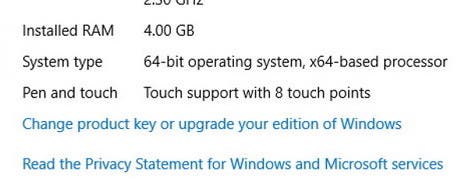
-
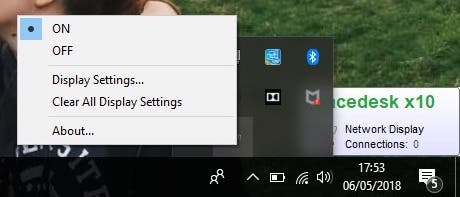
El siguiente paso para hacer de nuestra tablet o móvil Android una segunda pantalla en Windows será abrir el programa en Windows. Tras esto, nos aparecerá un icono en la barra inferior, justo al lado del reloj. Acto seguido, pulsaremos sobre el mismo con un clic derecho y le daremos a ON para activar el servidor local. Ahora tan solo tendremos que remitirnos a nuestro dispositivo móvil para abrir la aplicación de Spacedesk y pulsar sobre el servidor que se corresponde con nuestro ordenador. Automáticamente se mostrará la pantalla del ordenador en nuestro móvil.
La propia aplicación nos ofrece algunas opciones para configurar la resolución de la segunda pantalla. También podemos recurrir a las propias opciones de Pantalla de Windows para cambiar la resolución o el aumento en el caso de que la pantalla de nuestro móvil cuente con una resolución superior a la del ordenador en cuestión.
Cómo tener botones virtuales en Android sin necesidad de root
Página oficial de Spacedesk | Spacedesk


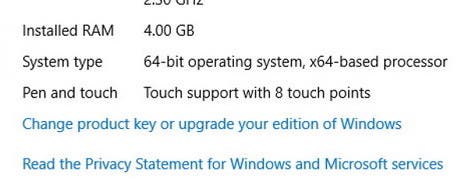
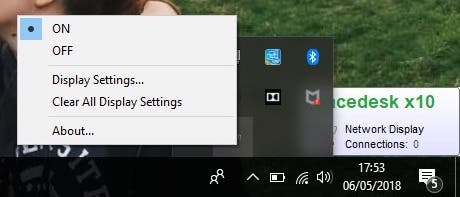
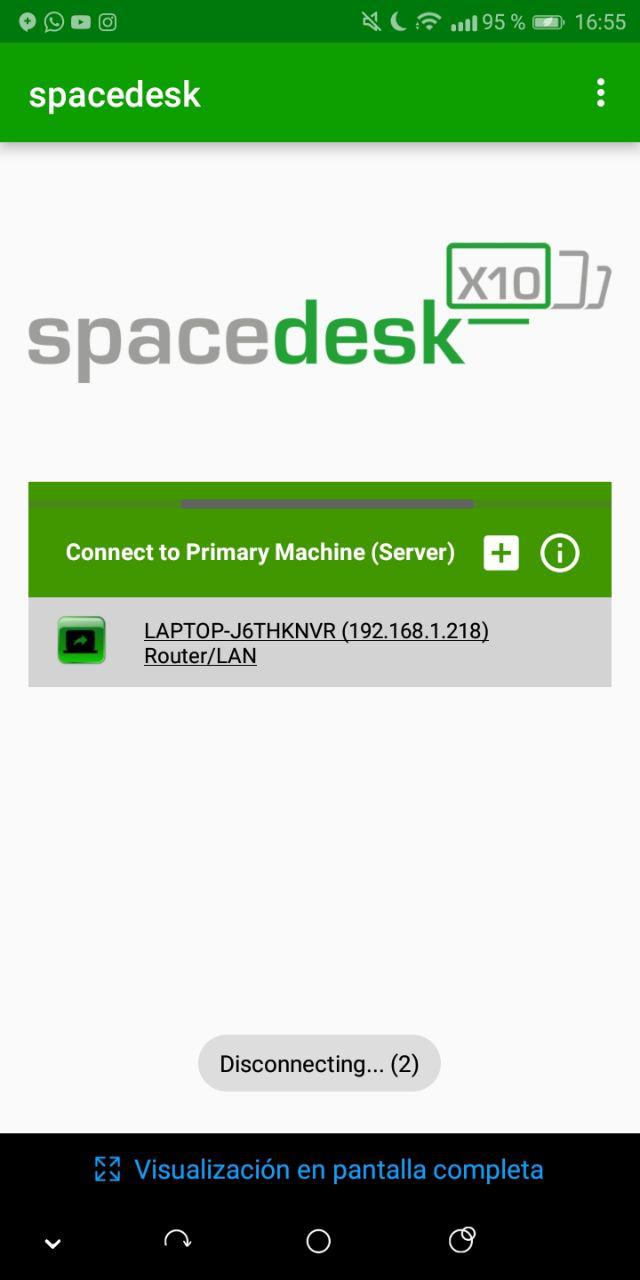
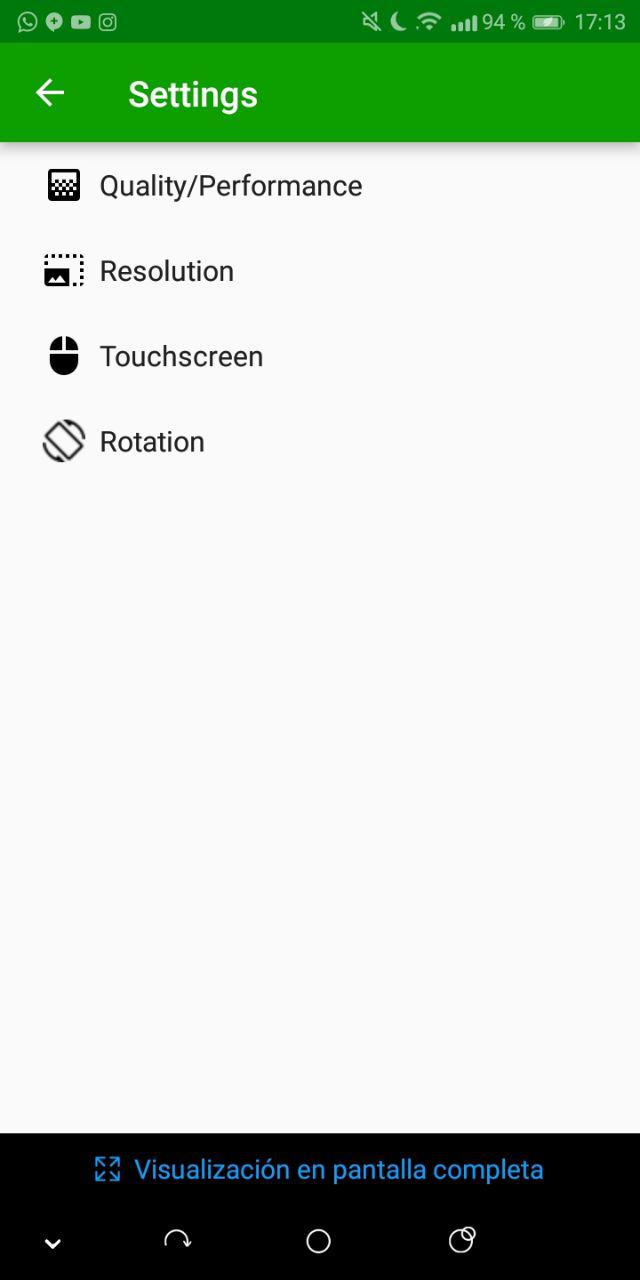
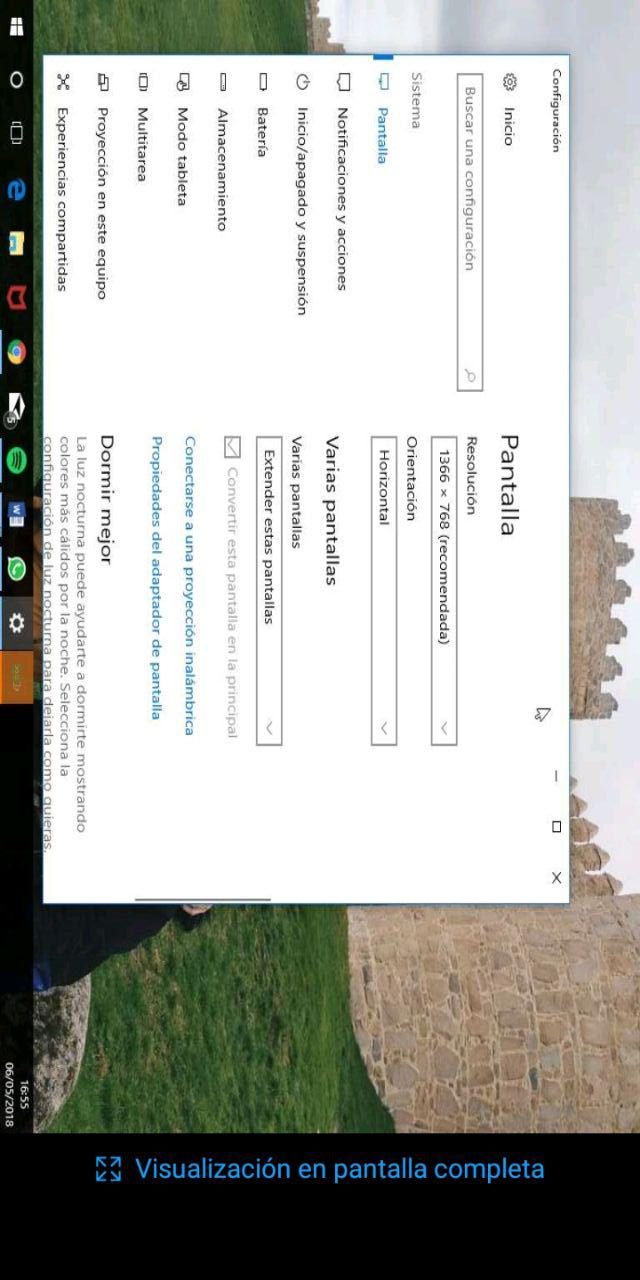






 ProAndroid
ProAndroid




